Vue登錄頁面的動態粒子背景插件實現
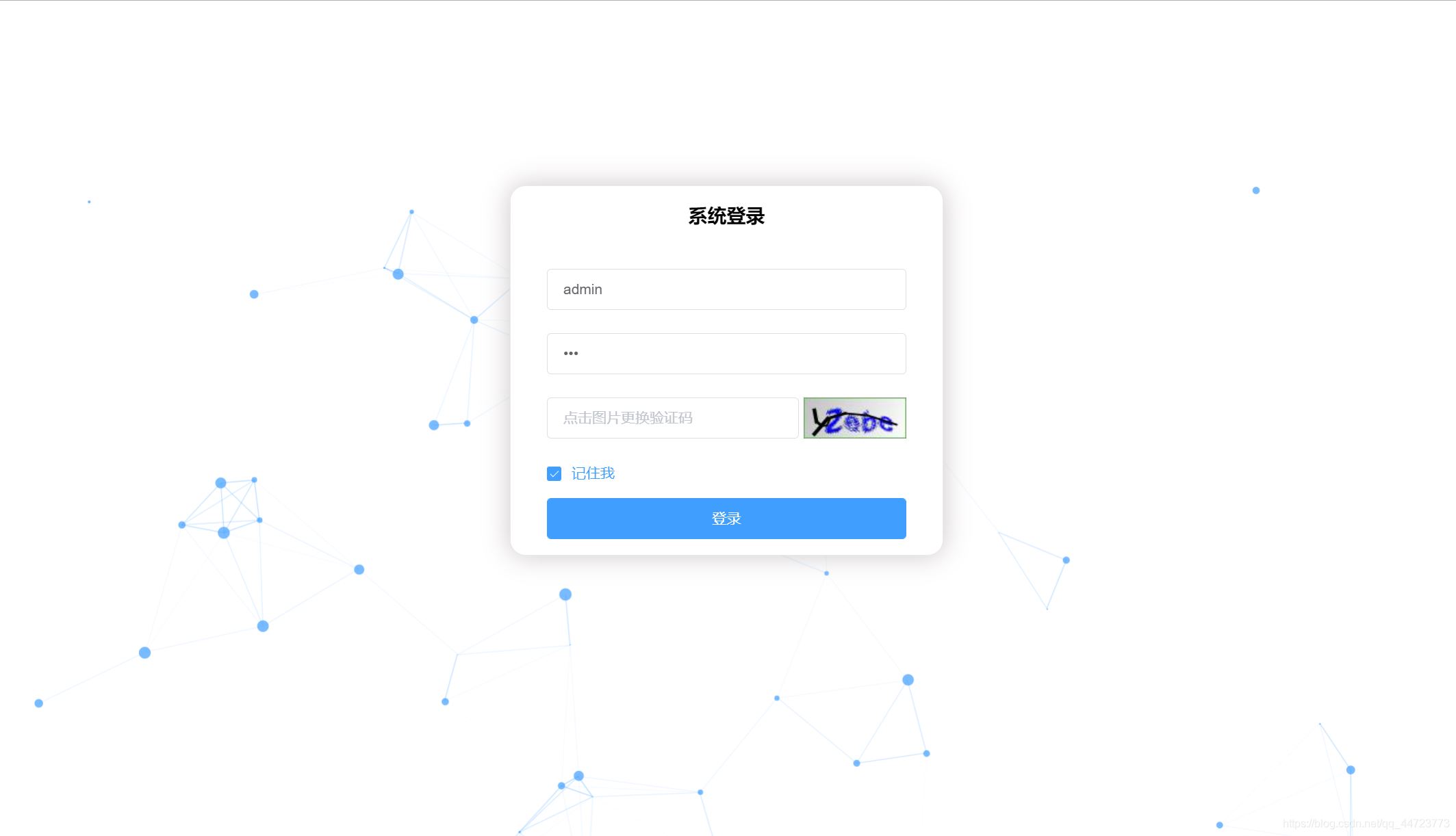
npm install vue-particles --save-dev
在main.js文件中全局引入
import VueParticles from ’vue-particles’ Vue.use(VueParticles)
在vue文件中使用
<vue-particles color='#409EFF' :particleOpacity='0.7' :particlesNumber='60' shapeType='circle' :particleSize='6' linesColor='#409EFF' :linesWidth='1' :lineLinked='true' :lineOpacity='0.4' :linesDistance='150' :moveSpeed='3' :hoverEffect='true' hoverMode='grab' :clickEffect='true' clickMode='push'></vue-particles>
將動態粒子作為背景圖來用,當有新的div需要呈現時,會發現div是不能覆蓋vue-particles 內容的,會依次靠后顯示。因此,加入了position:absolute,當有新div盒子的時候,設置為position:relative
<style>#particles-js { width: 100%; height: calc(100% - 100px); position: absolute;}</style>
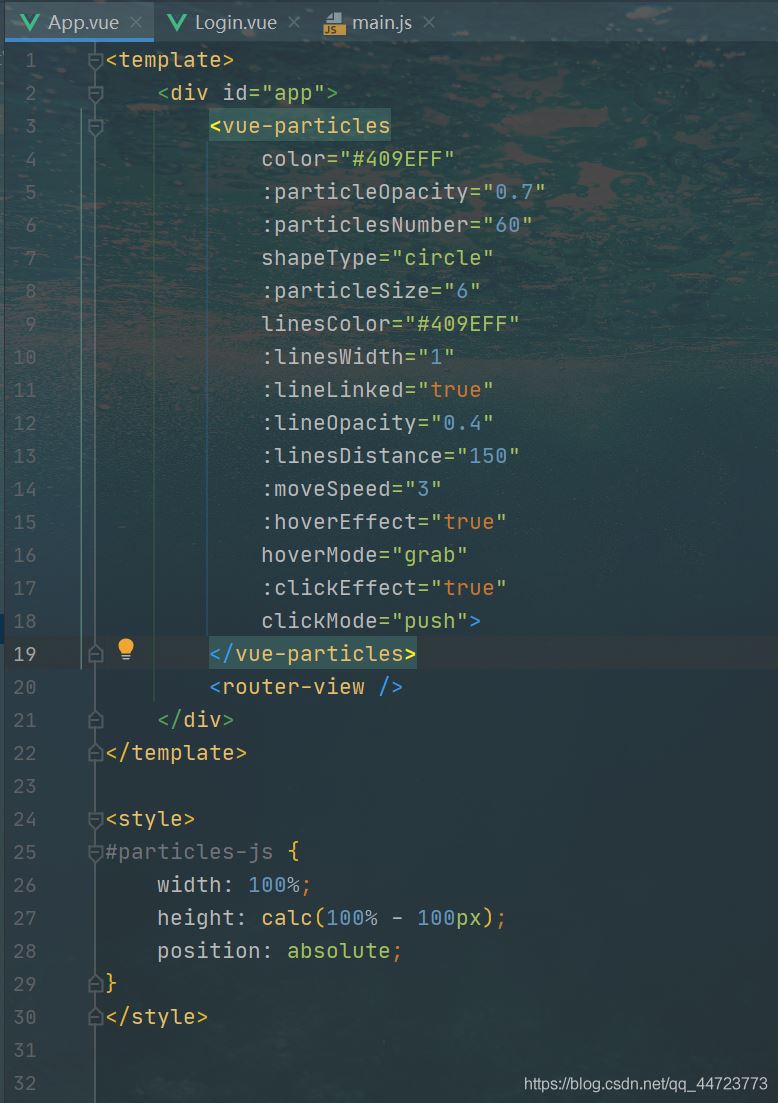
關于以上屬性的介紹:
vue-particles的屬性:color: String類型。默認’#dedede’。粒子顏色。particleOpacity: Number類型。默認0.7。粒子透明度。particlesNumber: Number類型。默認80。粒子數量。shapeType: String類型。默認’circle’。可用的粒子外觀類型有:“circle”,“edge”,“triangle”, “polygon”,“star”。particleSize: Number類型。默認80。單個粒子大小。linesColor: String類型。默認’#dedede’。線條顏色。linesWidth: Number類型。默認1。線條寬度。lineLinked: 布爾類型。默認true。連接線是否可用。lineOpacity: Number類型。默認0.4。線條透明度。linesDistance: Number類型。默認150。線條距離。moveSpeed: Number類型。默認3。粒子運動速度。hoverEffect: 布爾類型。默認true。是否有hover特效。hoverMode: String類型。默認true。可用的hover模式有: “grab”, “repulse”, “bubble”。clickEffect: 布爾類型。默認true。是否有click特效。clickMode: String類型。默認true。可用的click模式有: “push”, “remove”, “repulse”, “bubble”
到此這篇關于Vue登錄頁面的動態粒子背景插件實現的文章就介紹到這了,更多相關Vue 動態粒子背景內容請搜索好吧啦網以前的文章或繼續瀏覽下面的相關文章希望大家以后多多支持好吧啦網!
相關文章:
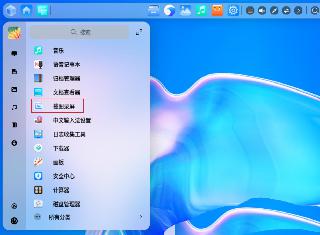
 網公網安備
網公網安備